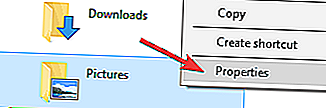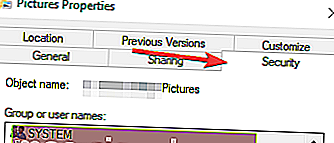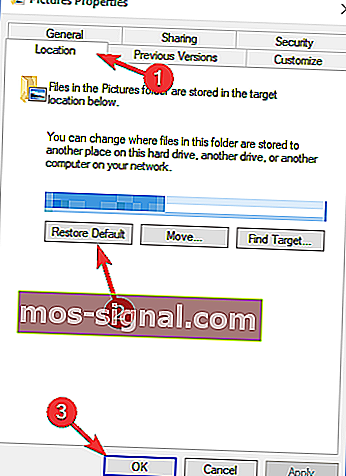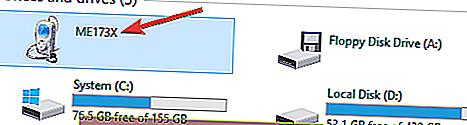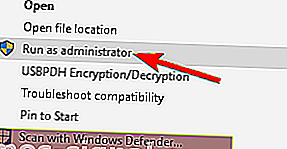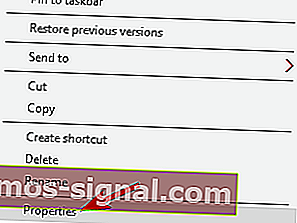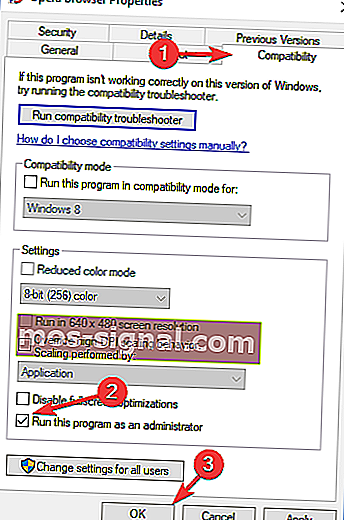Tidak dapat mengimport foto pada Windows 10? Cubalah penyelesaian ini
- Mengimport gambar dari peranti luaran telah lama menyakitkan bagi pengguna Windows 10 sejak sekian lama.
- Daripada melalui proses penyelesaian masalah, mengapa tidak mencari penyelesaian alternatif yang dilengkapi dengan ciri bonus? Cuba Jambatan Adobe!
- Lihat halaman Perisian Foto kami untuk lebih banyak penyelesaian yang menjimatkan masa.
- Jangan mengabaikan tanda-tanda yang diberikan oleh OS anda dan pastikan untuk menangani semua masalah sebaik sahaja anda mengetahuinya berkat Hab Kesalahan Windows 10 kami.
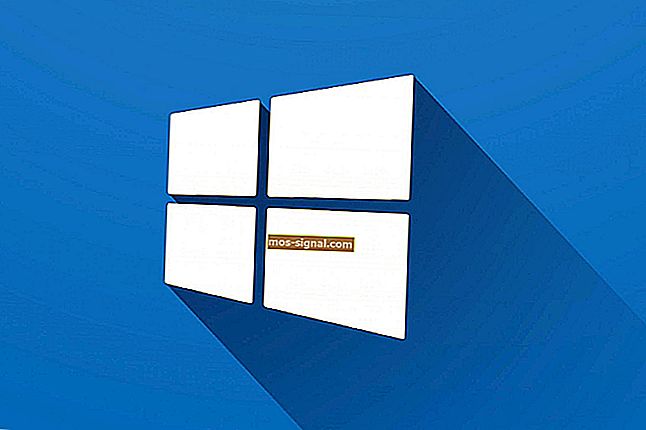
Sejak Windows 10 dilancarkan, pengguna menghadapi masalah ketika mencoba mengimpor foto dari peranti luaran mereka (kamera, telefon) ke komputer mereka.
Forum Microsoft dibanjiri dengan aduan pengguna mengenai masalah ini, tetapi nampaknya Microsoft tidak tergesa-gesa untuk mencari jalan keluar.
Ketika pengguna Windows 10 cuba mengimport foto dari, katakanlah, kamera mereka ke komputer riba mereka, pelbagai mesej ralat mungkin muncul di layar: Ralat telah terjadi semasa cuba mengimport. Sama ada sumber tidak tersedia atau destinasi penuh atau hanya baca atau Ada yang tidak kena. Cuba lagi atau batalkan .
Pengguna lain hanya mempunyai mesej yang memberitahu bahawa tidak ada foto yang dijumpai di kad kamera mereka.
Bagaimana saya dapat menyelesaikan masalah pengimportan foto pada Windows 10?
Pengimportan foto adalah ciri yang berguna, tetapi kadang-kadang masalah dengannya boleh berlaku. Bercakap mengenai masalah pengimportan, pengguna melaporkan masalah berikut:
- Impor foto Windows 10 ada yang tidak kena - Menurut pengguna, kadang-kadang mereka mungkin Ada yang tidak kena semasa cuba mengimport foto. Ini boleh menjadi masalah besar, tetapi anda mungkin dapat memperbaikinya dengan menggunakan salah satu penyelesaian kami.
- Foto yang diimport Windows 10 ditolak - Kadang-kadang anda mungkin mendapat mesej yang mengatakan bahawa akses anda ditolak ke direktori tertentu. Ini boleh menjadi masalah besar, tetapi anda boleh memperbaikinya dengan memilih direktori import yang lain.
- Aplikasi Foto Windows 10 tidak diimport - Menurut pengguna, kadang-kadang anda mungkin tidak dapat mengimport foto menggunakan aplikasi Foto di PC anda. Sekiranya demikian, pastikan untuk memeriksa tetapan kamera anda.
- Impor foto tidak berfungsi, sangat perlahan - Dalam beberapa kes, anda mungkin tidak dapat mengimport foto sama sekali. Ini boleh berlaku kerana antivirus anda, jadi anda mungkin harus mematikannya atau menyahpasangnya.
1. Muat turun Adobe Bridge CC

Sekiranya Windows 10 tidak membenarkan anda mengimport foto, anda mungkin ingin mempertimbangkan untuk mendapatkan aplikasi pihak ketiga. Anda tentu saja dapat melalui keseluruhan proses penyelesaian masalah (dan anda boleh yakin bahawa kami akan membimbing anda melaluinya, langkah demi langkah dalam penyelesaian berikut).
Walau bagaimanapun, jika anda ingin mendapatkan penyelesaian alternatif dengan cepat dan meneruskan import anda, kami mencadangkan anda memuat turun Adobe Bridge .
The Bridge adalah pengurus aset yang kuat yang membolehkan anda melihat, mengurus, mengubah suai dan menerbitkan banyak aset dengan mudah, serta mengimport gambar dari peranti dengan sempurna.
Anda juga boleh mengimport gambar dari Adobe Stock dan pelbagai perpustakaan kerana Bridge bergabung dengan aplikasi ini dengan lancar. Tidak perlu dikatakan, anda akan menikmati pelbagai ciri tambahan yang pasti berguna seperti alat organisasi, penapis, dan pilihan carian.
Mari kita perhatikan ciri utamanya :
- Import foto dan video dari kamera mudah alih atau digital anda
- Import, eksport dan pratonton pukal aset pukal
- Sokongan ketelusan untuk JPA
- Eksport kumpulan ke JPEG
- Edit masa pengambilan gambar
- Eksport / Import cache rangkaian
- Modul Output PDF Asli
- Muat naik gambar ke Adobe Stock dengan mudah
- Penyusunan pantas dan penyusun gambar HDR
- Pilihan seret dan lepas
⇒ Muat turun Adobe Bridge CC percuma
2. Ubah tetapan keselamatan anda
- Klik kanan pada folder Gambar di File Explorer. Sekarang klik pada Properties .
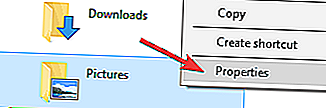
- Klik pada tab Keselamatan .
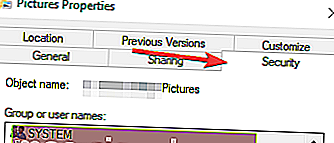
- Di bawah Kumpulan atau Nama Pengguna, klik pada HomeUsers .
- Di bawah Kebenaran untuk Sistem klik pada Kawalan Penuh .
- Ulangi langkah 4 & 5 untuk Pentadbir di bawah Kumpulan atau Nama Pengguna .
- Sekiranya anda tidak melihat foto yang dimuat turun, mulakan semula peranti Windows 10 anda dan import semula.
Berita baiknya ialah Microsoft merancang untuk menyelesaikan masalah ini dengan kemas kini Redstone akhir tahun ini, seperti yang disahkan oleh Axel R. di forum Microsoft:
Terdapat masalah dengan pengiktirafan sebilangan pembaca kad (hanya pembaca berasaskan SATA, yang sering dijumpai sebagai pembaca bersepadu dalam komputer riba yang sedikit lebih tua, atau sebagai alat tambah berbilang pembaca pihak ketiga, tetapi kurang biasa daripada yang dijumpai oleh pembaca kad berasaskan USB) pada kebanyakan mesin pada masa kini).
Pembaikan itu kemungkinan akan ada di Windows 10 "Redstone" akhir tahun ini, saya tidak tahu apakah (tetapi berharap itu) ia juga akan dikeluarkan dalam kemas kini servis "patch Tuesday" yang akan datang ke Windows 10 "1511" sebelum itu [ …].
Sekiranya anda tidak dapat memindahkan foto dari iPhone ke komputer Windows 10 anda, periksa perbaikan ini.
3. Pulihkan tetapan lalai untuk folder Gambar
Menurut pengguna, kadang-kadang tetapan anda boleh menyebabkan masalah dengan pengimportan foto pada Windows 10. Namun, beberapa pengguna melaporkan bahawa mereka menyelesaikan masalah hanya dengan memulihkan tetapan lalai ke direktori Gambar.
Ini agak mudah dan anda boleh melakukannya dengan mengikuti langkah berikut:
- Cari direktori Gambar , klik kanan dan pilih Properties dari menu.
- Pergi ke tab Lokasi dan klik Pulihkan Lalai . Sekarang klik pada Apply dan OK untuk menyimpan perubahan.
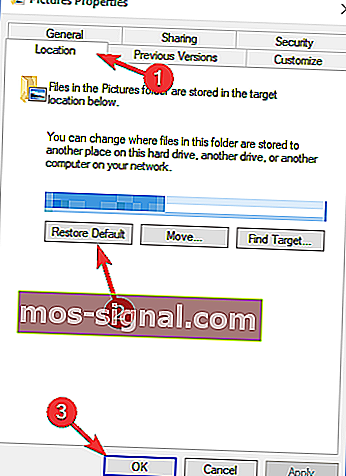
Setelah melakukannya, direktori Gambar anda akan dipulihkan ke lokasi lalai dan masalah dengan pengimportan foto harus diselesaikan.
4. Periksa tetapan kamera anda
Sekiranya anda menghadapi masalah pengimportan foto di PC anda, masalahnya mungkin adalah tetapan kamera anda. Sekiranya anda cuba mengimport gambar dari kamera anda, pastikan untuk memeriksa tetapan kamera anda.
Menurut pengguna, jika tetapan sambungan USB anda ditetapkan ke Auto pada kamera anda, anda tidak akan dapat memindahkan foto anda.
Untuk menyelesaikan masalah, buka tetapan kamera anda dan pastikan memilih mod MTP atau PTP sebelum mencoba mengimport foto anda.
Masalah ini juga mempengaruhi telefon anda, jadi pastikan anda menetapkan kaedah sambungan ke MTP atau PTP pada telefon anda sebelum anda cuba mengimport gambar.
Protokol Pemindahan Media tidak berfungsi pada Windows 10? Lihat panduan ini untuk menyelesaikan masalah dalam masa yang singkat.
5. Periksa antivirus anda
Antivirus anda adalah komponen penting dalam sistem operasi anda kerana ia akan membuat anda selamat dari perisian hasad, tetapi antivirus anda juga dapat menyebabkan masalah pengimportan foto muncul.
Semua kamera dan telefon bersambung ke PC melalui kabel USB, dan banyak alat antivirus akan menyekat peranti USB secara lalai untuk mencegah penyebaran perisian hasad.
Namun, kadang-kadang ciri ini dapat menghalangi anda mengimport foto ke PC anda, dan untuk menyelesaikan masalahnya, anda perlu memeriksa tetapan antivirus anda.
Beberapa pengguna mengesyorkan untuk mematikan firewall anda semasa mengimport foto, sementara yang lain mencadangkan agar Runtime Broker melalui firewall anda.
Sekiranya tidak berjaya, anda mungkin dapat menyelesaikan masalahnya hanya dengan mematikan antivirus anda. Sekiranya anda tidak dapat menemui ciri yang menyekat pengimportan foto, pilihan kedua terbaik adalah untuk mematikan antivirus anda buat sementara waktu.
Dalam beberapa kes, masalah ini mungkin berlanjutan walaupun anda mematikan antivirus. Untuk menyelesaikan masalah tersebut, anda mungkin harus mencopot pemasangan antivirus sepenuhnya. Setelah mencopot pemasangan antivirus, periksa apakah masalahnya diselesaikan.
Untuk pengguna Norton, kami mempunyai panduan khusus mengenai cara menghapusnya sepenuhnya dari PC anda. Terdapat panduan serupa untuk pengguna McAffe juga.
Sekiranya anda menggunakan sebarang penyelesaian antivirus dan anda ingin menghapusnya sepenuhnya dari PC anda, pastikan anda melihat senarai menakjubkan ini dengan perisian penyahpasang terbaik yang boleh anda gunakan sekarang.
Ramai pengguna melaporkan bahawa antivirus Norton adalah masalahnya, tetapi alat antivirus lain juga boleh menyebabkan masalah ini.
Sekiranya menghapus antivirus menyelesaikan masalah, anda mungkin ingin mempertimbangkan untuk beralih ke penyelesaian antivirus yang lain.
Terdapat banyak alat antivirus yang hebat, dan yang terbaik adalah Bitdefender , BullGuard , dan Panda Antivirus , jadi jangan ragu untuk mencuba mana-mana.
Ingin menggantikan antivirus anda dengan yang lebih baik? Lihat senarai ini dengan pilihan utama kami.
6. Pindahkan gambar anda secara manual
Ramai pengguna melaporkan masalah pengimportan foto pada Windows 10, dan jika anda menghadapi masalah ini, anda mungkin perlu memindahkan foto anda secara manual. Ini tidak sekeras yang disangka, dan untuk melakukannya, anda hanya perlu melakukan perkara berikut:
- Sambungkan telefon atau kamera anda ke PC anda.
- Sekarang buka PC ini dan arahkan ke telefon atau kamera digital anda.
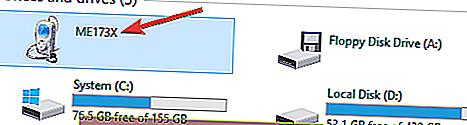
- Navigasi ke direktori Penyimpanan Dalaman atau kad SD . Sekiranya gambar disimpan di memori dalaman anda, pergi ke Penyimpanan Dalaman . Sebaliknya, jika anda menyimpannya pada kad microSD atau SD, pergi ke direktori kad SD .
- Sekarang arahkan ke DCIM> Direktori kamera dan semua foto dan video anda harus ada di sana.
- Pindahkan foto dan video anda ke direktori yang diinginkan pada PC anda.
Ini hanya jalan penyelesaian, tetapi jika ciri pengimportan foto tidak berfungsi pada PC anda untuk beberapa sebab, pastikan untuk mencuba kaedah ini. Kaedah ini mungkin tidak semudah mengimport foto, tetapi tetap akan berfungsi.
7. Sambungkan kad SD anda ke pembaca kad
Ini adalah satu lagi jalan penyelesaian yang mungkin dapat membantu anda dalam masalah pengimportan foto. Menurut pengguna, mereka dapat mengatasi masalah ini hanya dengan memasukkan kad SD atau kad microSD mereka ke pembaca kad.
Setelah melakukannya, cukup klik kanan pemacu baru di PC anda yang mewakili kad SD anda dan pilih Autoplay . Sekarang anda seharusnya dapat menggunakan Galeri Foto untuk mengimport foto.
Ini hanya penyelesaian kerana anda mesti mengeluarkan kad SD anda dan menyambungkannya ke pembaca kad setiap kali anda mahu memindahkan foto dari kamera atau telefon anda.
Walaupun ini adalah penyelesaian, banyak pengguna melaporkan bahawa ia berfungsi, jadi jangan ragu untuk mencubanya.
Kad SD dilumpuhkan pada Windows 10? Bergantung pada kita untuk menyelesaikan masalah.
8. Cuba jalankan aplikasi Foto sebagai pentadbir
Sekiranya anda menghadapi masalah dengan pengimportan foto, masalahnya mungkin kekurangan hak pentadbiran. Untuk menyelesaikan masalah, pastikan anda menjalankan aplikasi pengimportan foto anda sebagai pentadbir. Untuk melakukannya, ikuti langkah berikut:
- Cari aplikasi pengimport foto anda.
- Klik kanan dan pilih Jalankan sebagai pentadbir dari menu.
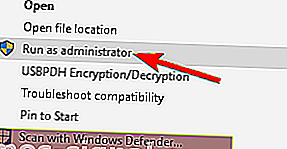
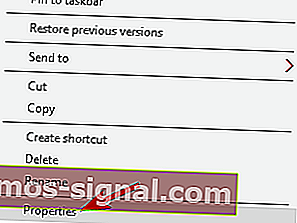
Tidak ada yang berlaku apabila anda mengklik Jalankan sebagai pentadbir? Jangan risau, kami mempunyai penyelesaian yang tepat untuk anda.
Permohonan sekarang akan dimulakan dengan hak pentadbiran. Sekiranya menjalankan aplikasi sebagai pentadbir menyelesaikan masalah, anda mungkin ingin menetapkan aplikasi agar selalu menggunakan hak pentadbiran. Untuk melakukannya, ikuti langkah berikut:
- Klik kanan aplikasi pengimport foto anda dan pilih Properties dari menu.
- Pergi ke tab Keserasian dan periksa Jalankan program ini sebagai pentadbir . Sekarang klik Terapkan dan OK untuk menyimpan perubahan.
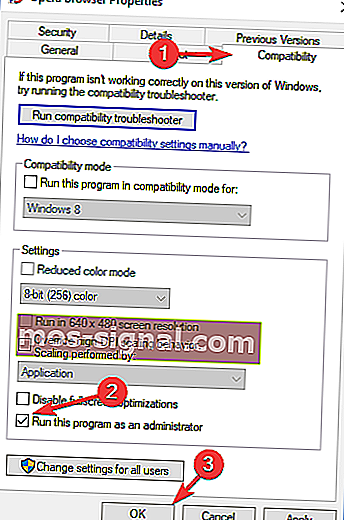
Setelah melakukannya, aplikasi pengimportan foto anda akan sentiasa berjalan dengan hak pentadbiran dan anda tidak akan mengalami masalah.
Ketahui semua yang perlu diketahui mengenai akaun pentadbir dan bagaimana anda boleh mengaktifkan / melumpuhkannya di sini!
9. Gunakan aplikasi pihak ketiga
Sekiranya anda menghadapi masalah pengimportan foto di PC anda, anda mungkin dapat menyelesaikan masalah tersebut dengan menggunakan aplikasi pihak ketiga.
Terdapat banyak aplikasi hebat yang membolehkan anda menguruskan foto anda, tetapi ACDSee Photo Editor dan Photo Manager Deluxe menonjol dari yang lain.
Kedua-dua aplikasi ini menawarkan antara muka yang mudah digunakan dan mesra, dan dengan menggunakannya, anda seharusnya dapat mengimport foto anda tanpa masalah.
Menggunakan salah satu penyelesaian di atas pasti akan membantu anda mengimport foto anda di Windows 10.
Sekiranya anda mempunyai pertanyaan lain, jangan ragu untuk meninggalkannya di bahagian komen di bawah dan kami pasti akan memeriksanya.
Soalan Lazim: Ketahui lebih lanjut mengenai pengimportan foto
- Mengapa gambar saya tidak diimport dari iPhone ke PC?
Sekiranya anda menghadapi masalah import, cuba pulihkan folder Gambar ke tetapan lalai. Untuk melakukan ini, cari direktori Gambar , klik kanan dan pilih Properties dari menu. Kemudian beralih ke tab Lokasi dan klik butang Pulihkan Lalai .
- Bagaimana saya mengimport foto ke Windows 10?
Cukup buat hubungan antara PC anda dan peranti luaran dari mana anda ingin mengimport foto dengan memasang kabel ke port khusus. Klik kanan peranti sebaik sahaja File Explorer untuk mengenalinya dan pilih untuk Mengimport Gambar.
- Di mana saya dapati gambar yang diimport di komputer saya?
Gambar yang diimport biasanya disimpan di Galeri Foto Windows Live (jika tidak dikonfigurasi dengan cara yang berbeza). Anda boleh mengakses lokasi ini terus dari menu Mula.
Catatan Editor : Catatan ini mula-mula diterbitkan pada bulan April 2018 dan sejak itu dirombak dan diperbaharui pada bulan April 2020 untuk kesegaran, ketepatan, dan pemahaman yang lengkap.